萬盛學電腦網 >> 圖文處理 >> Photoshop教程 >> ps入門教程 >> PhotoShop制作絢麗的產品海報設計教程
PhotoShop制作絢麗的產品海報設計教程
教程介紹了如何設計時尚廣告或海報的例子,我們將使用一個簡單的瓶子照片,並結合火花,閃光,水滴等。你會看到它給產品帶來的絢麗外觀。
最終效果圖:

1.創建新的Photoshop文件(2000 x 3000像素)

2.復制瓶子層,設置它的混合模式為變暗,自由變換它“編輯>變換”垂直翻轉位置,並添加運動模糊 “濾鏡>模糊”運動模糊。
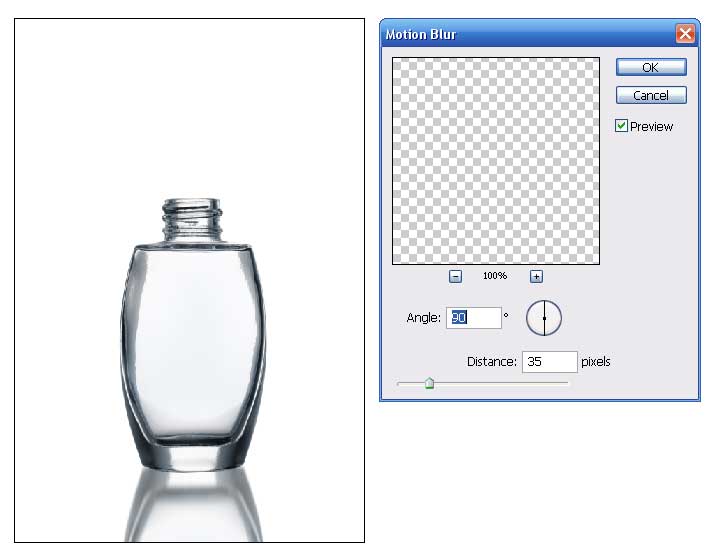
3.添加新層, 填充白色,並設置它的混合模式的差值,你會得到這種效果種。

4.接下來,插入圖片,以填補中心。邊緣交硬,使用圖層蒙板刪除不必要的部分。新增 調整層,使瓶位明亮,平衡。

5.加水濺,並把混合模式改為變亮。去色,調整對比度。

6.添加新層 ,填充徑向漸變 ,灰黑色。 應用蒙板選出瓶子。

7.新增火花。 修改混合模式為變亮。

8.現在,讓我們增加水珠。插入圖片,“編輯>變換>”縮放旋轉或變形 ,進入通道面板,選擇RGB層按Ctrl +單擊圖層選擇選區,按Ctrl + C(復制),
新建Alpha通道 按Ctrl + V(粘貼),然後按下 Ctrl + L鍵色階,調整色階得到類似的圖片,如下圖所示,85 1.00 141,確定。
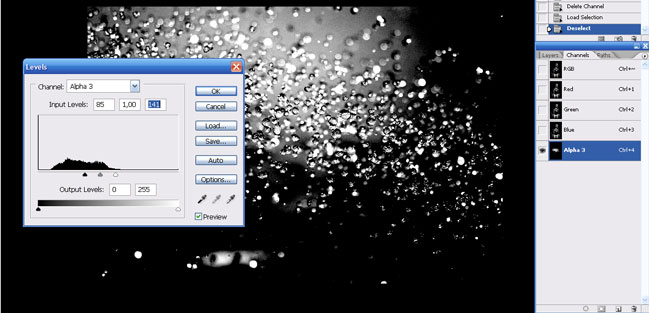
9.點擊 Ctrl + C鍵 ,隱藏 阿爾法 通道,顯示RGB通道。返回到圖層標簽,建立新層 ,然後按下 Ctrl + V鍵。調整亮度,隱藏底圖。調整你想要的水花。
10.增加光點亮度,使用畫筆填加白色圓點,使用高斯模糊到理想狀態。
11.增加文字 ,並使用漸變。
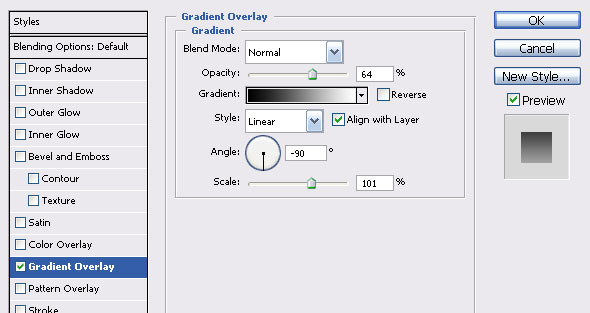
12.添加 色彩平衡 調整層 , 使所有圖片有點偏藍。
13.拼合 和 銳化 的圖像。
14.最終效果。

ps入門教程排行
軟件知識推薦
相關文章
圖片文章
copyright © 萬盛學電腦網 all rights reserved



